Mac OS X系统隐藏或显示文件如何操作。 怎么让Mac OS X系统隐藏或显示文件。
今天给大家带来Mac,OS,X系统隐藏或显示文件如何操作。,怎么让Mac,OS,X系统隐藏或显示文件。,让您轻松解决问题。
电脑系统难免会遇到有些文件被隐藏起来,或者更好的保护文件的隐私会给文件隐藏,在windows操作系统中可以直接在文件上设置,那么在Mac OS X系统中又该如何隐藏或显示被隐藏的文件呢?
Mac OS X系统隐藏或显示文件操作方法/步骤:
1、在Dock栏点击Launchpad,进入应用程序列表(ps:其实最右边的小黑框就是终端Terminal,因为我经常使用就把它固定在Dock栏了,如果你的Dock栏也有的话,可以点击终端Terminal以下,直接到第三步)
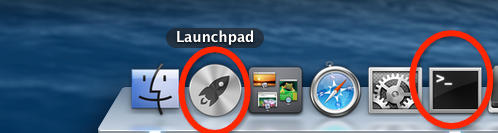
2、查看应用程序列表,找到“其他”文件夹,点击展开,找到终端Terminal,点击启动
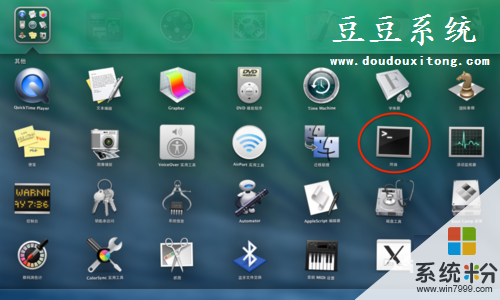
3、复制下面的显示命令,在终端粘贴,并回车确认执行
defaults write com.apple.finder AppleShowAllFiles -bool true
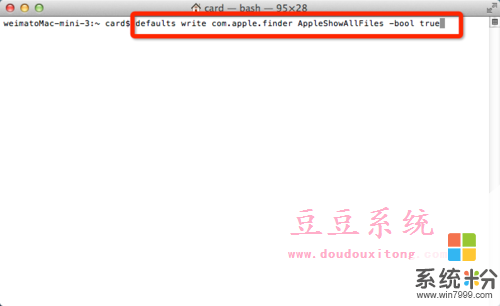
4、随便打开一个文件夹,查看一下是否有.DS_Store文件,有的话祝贺你操作成功!没有的话,可以将问题反馈给我。
需要恢复隐藏的话复制下面的隐藏命令
defaults write com.apple.finder AppleShowAllFiles -bool false
在终端粘贴,并回车确认执行
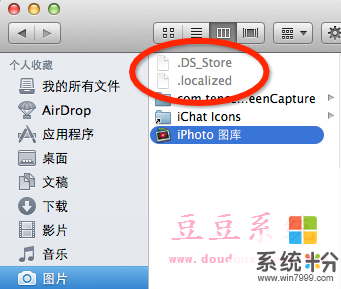
5、有时不会立马生效,还是看不到隐藏文件,需要重启下finder(按着option键并在dock栏finder上右键,选择重新开启),或者重启电脑
关于Mac OS X系统中隐藏文件或者显示文件的操作方法就介绍到这里,如果你对OS X系统文件进行隐藏可以按照以上的方法来操作。
以上就是Mac,OS,X系统隐藏或显示文件如何操作。,怎么让Mac,OS,X系统隐藏或显示文件。教程,希望本文中能帮您解决问题。